Как качать музыку в Контакте
3 4 627 0Количество музыки на сайте «Вконтаке» просто поражает. Если вы захотели найти свою любимую композицию, чтобы послушать её и добавить в список аудиозаписей, вероятность того, что вам это удастся, равна 100%. Поиск музыки Вконтакте организовали очень удобно, найти и прослушать можно любой трек, но скачать её нельзя. По этой причине рано или поздно каждый пользователь известной социальной сети vk.com задается вопросом – как скачать музыку с контакта на свой компьютер?
Найти ответ на вопрос о том, как скачивать песни с контакта, вам помогут различные программы и дополнения к браузерам, специально разработанные для того, чтобы пользователи после прослушки песни имели возможность сразу же сохранить её к себе на компьютер.
1
VKSaver
VKSaver – бесплатная и очень простая в пользовании программа, которая позволяет качать музыку из контакта. Для того, чтобы скачать музыку из контакта, нужно, прежде всего, установить VKSaver. После установки программы в вашем браузере возле каждой аудиозаписи появится значок «S или Save», нажав на который, вас перекидывает на страницу, где нужно будет всего лишь нажать на «скачать».
Почитать в тему:
2
VkontakteDJ
VkontakteDJ – многофункциональная программа для скачивания музыки вконтакте. Основные функции VkontakteDJ:
- поиск музыки по исполнителям, альбомам;
- сортировка музыки по качеству;
- перед скачиванием предоставляется возможность прослушать композицию.
Первое, что нужно сделать, – бесплатно скачать VkontakteDJ и установить к себе на компьютер. После запуска введите свой логин и пароль, который вы используете для входа на сайт Вконтакте. Интерфейс программы на первый взгляд может показаться несколько запутанным, но это не так.
Скачивать можно сразу несколько композиций подряд, в нижнем левом углу показан прогресс загрузки.На скриншоте указаны основные рабочие действия. Чтобы скачать песню с контакта, вам понадобится перетащить её в правый угол программы и нажать на иконку «скачать».
Почитать в тему:
3
VKMusic
VKMusic – бесплатная программа, позволяющая качать музыку из контакта в неограниченных количествах. Скачайте и установите VKMusic на свой компьютер. После запуска введите в поле поиска название песни или вставьте силку со страницы Вконтакте, где расположена нужная вам песня. Поиск в программе расположен в её верхней части напротив кнопки «поиск музыки».
После того как вы ввели запрос, нажмите Enter или на кнопку «поиск музыки».
Двойным кликом мышки или нажатием в программе на кнопку «добавить в закачку» запустите скачивание нужного вам файла.
Если вы увидели ошибку, пожалуйста, выделите фрагмент текста и нажмите Ctrl+Enter.
Понравилась инструкция?
3 Да Нет 0Beat Saber — ритм-игра в виртуальной реальности
Прослушать саундтрек
Купить игру
Смотреть трейлер
Посетите магазин мерч
КУПИТЬ в стиме
КУПИТЬ в магазине Oculus
КУПИТЬ в магазине playstation
КУПИТЬ на скромном комплекте
Музыка
Оригинальные саундтреки
Beat Sabre OST Vol. 1
слушай сейчас
Beat Sabre OST Vol. 2
слушай сейчас
Beat Sabre OST Vol. 3
слушай сейчас
Beat Sabre OST Vol. 4
слушай сейчас
Beat Sabre OST Vol. 5
слушай сейчас
Музыкальные наборы
Музыкальный набор Лиззо
Электронный микстейп
Музыкальный набор Fall Out Boy
Музыкальный набор Леди Гаги
Музыкальный набор Билли Айлиш
Музыкальный набор Skrillex
Микстейп Interscope
Музыкальный набор BTS
Музыкальный набор Linkin Park
Музыкальный набор Timbaland
Музыкальный набор Green Day
Ракетная лига X Monstercat
Паника! На дискотеке
Музыкальный набор Imagine Dragons
Музыкальный набор Monstercat, том.
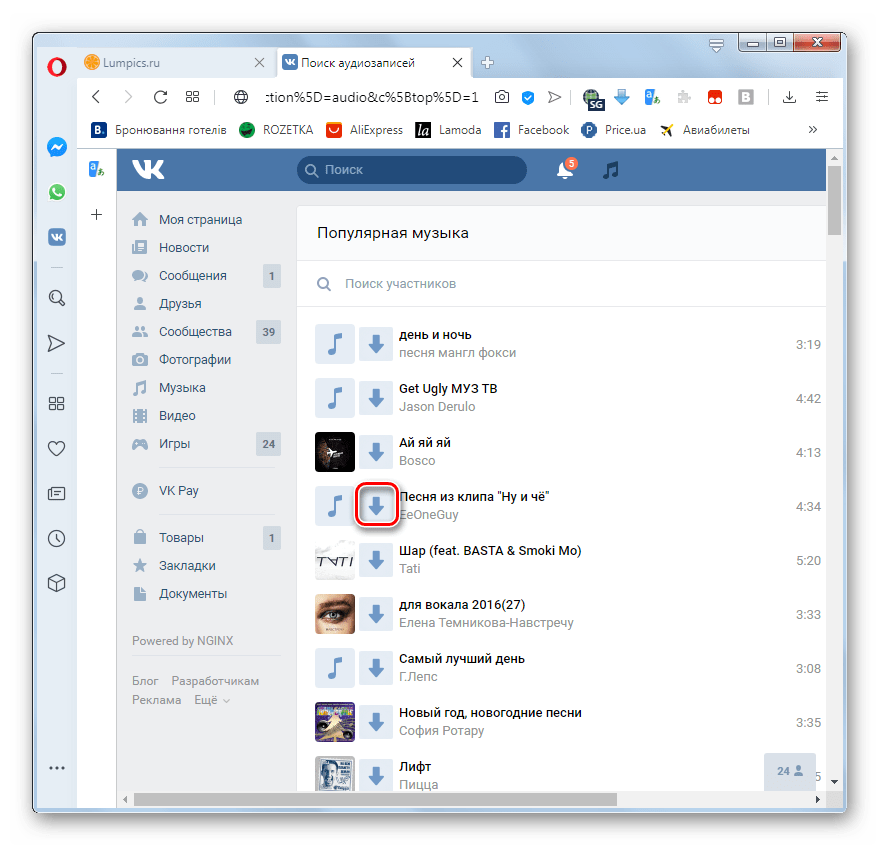 1 THE GAME AWARDS
1 THE GAME AWARDSЛУЧШАЯ VR/AR ИГРА 2019
D.I.C.E. НАГРАДЫ
ИГРА ГОДА В ИММЕРСИВНОЙ РЕАЛЬНОСТИ 2018
Gamers ‘Choice Awards
FAN FAN FAND VR Game 2018
Unity Awards
Best VR Game 2018
Developers Choice Awards
Best VR/AR Game 2018
Developers Choice Awards
Audiation Award 2018
Developers Developers
Audity Award 2018 9000
. SXSW GAMING 2018
VR-ИГРА ГОДА
SXSW GAMING 2018
САМАЯ ПЕРСПЕКТИВНАЯ НОВАЯ ИНТЕЛЛЕКТУАЛЬНАЯ СОБСТВЕННОСТЬ
CEEGA 2018
ЛУЧШАЯ ТЕХНОЛОГИЯ 90
Как скачать все песни
Ссылки на устройства
- Android
- iPhone
- Mac
- Windows
- Устройство отсутствует?
Идея Apple Music заключается в том, чтобы все ваши любимые треки были под рукой и готовы к потоковой передаче. Таким образом, вы можете слушать всю музыку, которая вам нравится, не заполняя память устройства.
Однако иногда бывает удобно скачать музыку на телефон, особенно если вы собираетесь куда-то без стабильного подключения к интернету. Вот когда могут начаться ваши проблемы с Apple Music.
Если вы пытались загрузить несколько музыкальных альбомов оптом из Apple Music, вы, вероятно, обнаружили, что этот процесс может быть сложным. На самом деле, эта попытка могла закончиться вашим разочарованием. И вы, конечно же, не хотите сотни раз нажимать на значок облака, чтобы загрузить каждую песню по отдельности.
Существует несколько способов загрузки всех песен из Apple Music. Продолжайте читать, чтобы узнать, как решить все проблемы с загрузкой Apple Music.
Как скачать все песни в Apple Music на iPhone
Первый метод загрузки всех песен из Apple Music на ваш iPhone требует только вашего телефона и подключения к Интернету.
Вот что вам нужно сделать:
- Откройте приложение «Музыка» и перейдите в «Библиотека».
- В качестве доступных вариантов вы увидите «Песни», «Альбомы» и «Плейлисты».
 В меню «Песни» вы найдете отдельные треки, откуда вы можете загружать их по одному, поэтому выберите «Альбомы» или «Плейлисты».
В меню «Песни» вы найдете отдельные треки, откуда вы можете загружать их по одному, поэтому выберите «Альбомы» или «Плейлисты». - Когда вы найдете альбом или плейлист, который хотите загрузить, вы можете загрузить его двумя способами:
- Первый вариант — нажать и удерживать название альбома или плейлиста и выбрать «Загрузить» в появившемся меню.
- Кроме того, вы можете открыть нужный альбом или плейлист. Вы найдете символ iCloud, который вы можете нажать, чтобы загрузить все песни в альбоме или плейлисте, прямо рядом со значком с тремя точками.
- Первый вариант — нажать и удерживать название альбома или плейлиста и выбрать «Загрузить» в появившемся меню.
Этот метод будет быстрее, чем загрузка отдельных песен. Однако, если в вашей библиотеке много альбомов, это все равно может занять значительное время. Чтобы усугубить разочарование, у вас могут возникнуть проблемы с подключением для передачи данных, и, в зависимости от того, сколько музыки вы хотите загрузить, ваш iPhone может разрядиться.
Еще один способ загрузить музыку на iPhone — использовать ярлык. Если у вас нет списка воспроизведения, готового для загрузки, этот вариант работает быстрее. Вот что нужно сделать:
Если у вас нет списка воспроизведения, готового для загрузки, этот вариант работает быстрее. Вот что нужно сделать:
- Откройте приложение Ярлыки на iPhone и нажмите Галерея в правом нижнем углу.
- Используйте строку поиска вверху, чтобы ввести «Верх». Мы ищем ярлык Top 25 Playlist .
- Добавить 25 лучших плейлистов к вашим ярлыкам. Затем откройте его.
- Задайте свои параметры. Увеличьте количество песен, которые вы хотите загрузить (эта часть может занять некоторое время).
- Перейдите в приложение Музыка и коснитесь созданного вами списка воспроизведения.
- Коснитесь трех точек в правом верхнем углу.
- Нажмите Скачать .
Все ваши песни будут загружены автоматически. Единственным недостатком этого метода является то, что вам нужно увеличить количество песен, которые вы хотите загрузить на шаге 4.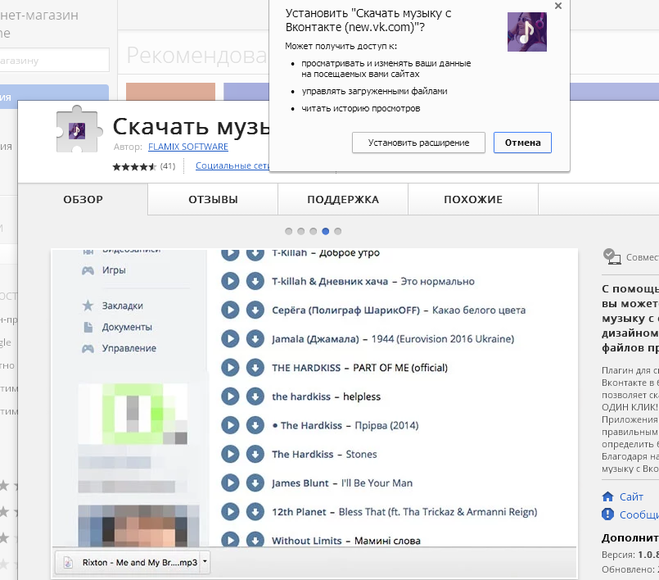 Но это лучше, чем добавлять песни в список воспроизведения по одной.
Но это лучше, чем добавлять песни в список воспроизведения по одной.
Как загрузить Apple Music на Mac
Если у вас Mac, вы можете быстро скачать всю свою музыку. Все, что вам нужно сделать, это открыть Apple Music и выполнить следующие действия:
- Нажмите Songs в меню слева.
- Нажмите на первую песню в списке. Удерживая клавишу Shift , выберите последнюю песню. Все песни должны быть выделены сейчас.
- Щелкните правой кнопкой мыши в любом месте экрана (управление + щелчок). Затем выберите Загрузить .
Все ваши песни начнут загружаться.
Как скачать все песни Apple Music на ПК
К счастью, есть гораздо более быстрый способ загрузки всех песен из Apple Music. Для этого метода вы будете использовать свой ПК или Mac вместо iPhone.
Чтобы загрузить песни из Apple Music с помощью компьютера, выполните следующие действия:
- Перед началом процесса убедитесь, что на вашем компьютере установлена последняя версия iTunes.
 Если у вас есть Mac, он должен работать под управлением MacOS Catalina или более поздней версии операционной системы.
Если у вас есть Mac, он должен работать под управлением MacOS Catalina или более поздней версии операционной системы. - Если вы используете ПК с Windows, откройте iTunes. Пользователи Mac могут просто перейти в «Музыка».
- Нажмите «Файл» и перейдите к опции «Создать». Когда меню развернется, выберите «Умный плейлист». Вы увидите всплывающее окно с предложением выбрать правила. Эти правила определяют, какие треки войдут в новый плейлист.
- Если флажок «Соответствовать следующему правилу» уже установлен, оставьте его как есть. Если флажок не установлен, обязательно нажмите на него.
- Под строкой «Соответствие следующему правилу» будет три меню. Вам нужно будет ввести правильные значения в каждом из них, чтобы продолжить.
- Первым будет выпадающее меню. Выберите «Время» в качестве значения для этого поля.
- В следующем поле, также в раскрывающемся меню, выберите «больше чем». Когда вы заполните эти два поля, как указано, добавленные песни будут отфильтрованы по длине, что является значением, которое вы введете в третьем поле.

- Введите «00:00» в последнем поле. Это гарантирует, что все песни попадут в плейлист.
- Снимите флажок «Ограничить до».
- Наконец, убедитесь, что установлен флажок «Обновление в реальном времени», чтобы в список воспроизведения попадали даже самые новые песни. Нажмите кнопку «ОК».
- Вам будет предложено назвать новый список воспроизведения. Обязательно выберите имя, которое вы сразу узнаете.
- После того, как вы выполнили все предыдущие шаги, созданный вами плейлист будет содержать все песни, которые есть у вас в Apple Music. Теперь вы можете скачать все треки на свой iPhone из раздела «Плейлисты» вашей фонотеки.
Как загрузить все песни в Apple Music на Android
Вы можете загрузить все свои треки Apple Music на устройство Android, установив приложение Apple Music. Вы найдете все песни, альбомы и плейлисты, перечисленные в разделе «Библиотека» приложения. Когда вы найдете то, что хотите скачать, просто нажмите кнопку «Загрузить».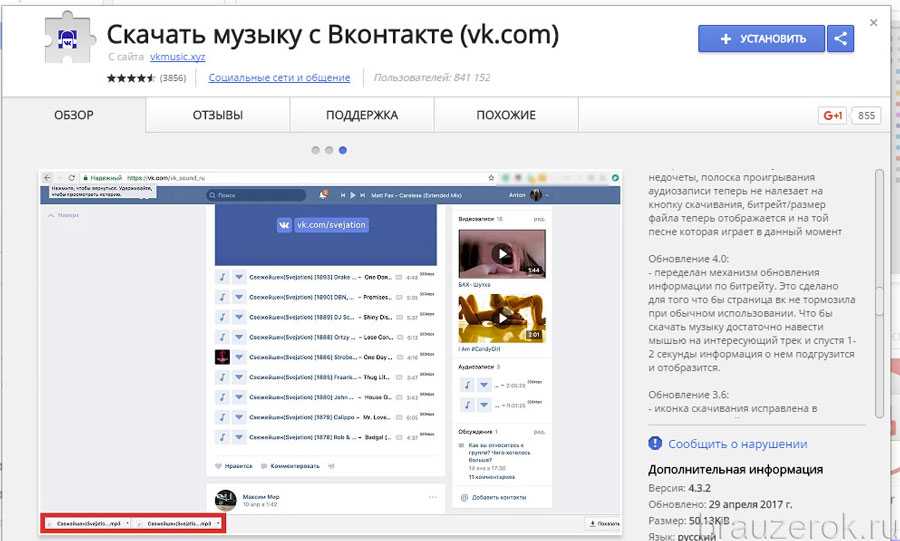
Чтобы загрузить все треки одновременно, создайте список воспроизведения с каждой песней с помощью Mac или ПК и загрузите его на свой телефон. Вы можете найти подробные инструкции для этого метода в разделах выше.
Часто задаваемые вопросы
Здесь приведены ответы на дополнительные вопросы о загрузке песен в Apple Music.
Нужно ли мне подписываться на Apple Music или я могу покупать песни?
Вы по-прежнему можете покупать песни в Apple. Но вам нужно сделать это с помощью приложения iTunes. Откройте приложение iTunes, найдите песню, которую хотите приобрести, и купите ее. Он появится в приложении Apple Music после покупки.
Apple Music: загрузите все песни из iCloud
Хотя получение всех песен из Apple Music может показаться несколько сложным, способы сделать это относительно просты. Все, что вам нужно, это ваш телефон, компьютер и достаточно быстрое подключение к Интернету. Поскольку ваши песни уже есть в iCloud, их будет легко найти и они легко доступны.

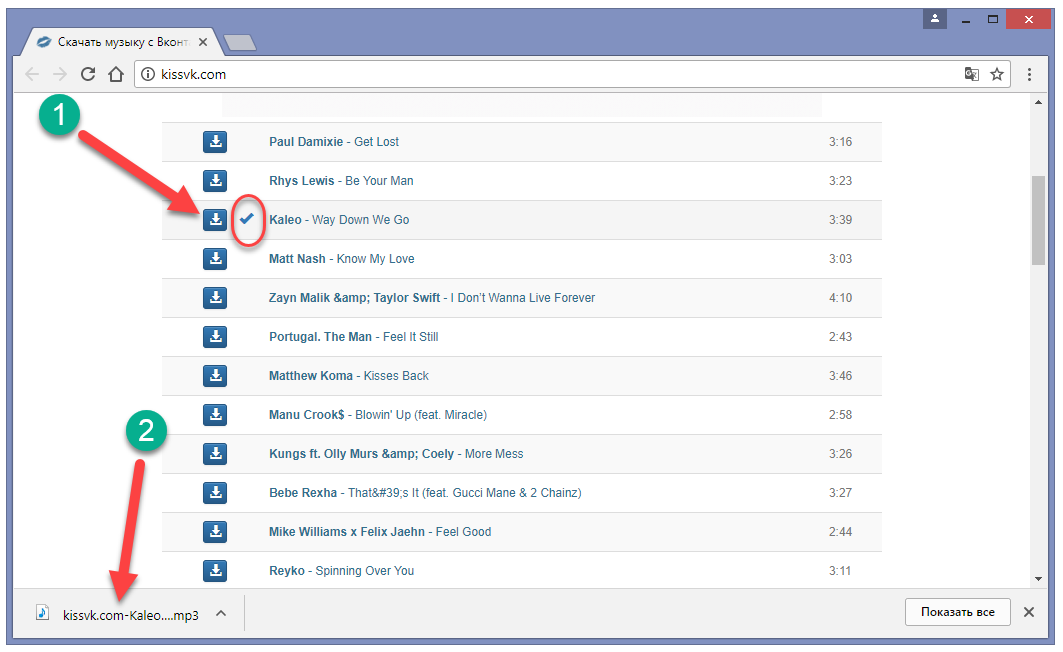 В меню «Песни» вы найдете отдельные треки, откуда вы можете загружать их по одному, поэтому выберите «Альбомы» или «Плейлисты».
В меню «Песни» вы найдете отдельные треки, откуда вы можете загружать их по одному, поэтому выберите «Альбомы» или «Плейлисты».  Если у вас есть Mac, он должен работать под управлением MacOS Catalina или более поздней версии операционной системы.
Если у вас есть Mac, он должен работать под управлением MacOS Catalina или более поздней версии операционной системы.